如何停止 Spotify 來自自動啟動 [2025 指南]
在本指南中探索,了解如何真正停止 Spotify 從自動啟動android。 要了解更多相關信息,請閱讀下文。
你是否厭倦了 Spotify 每次開機時都會劫持您的 Android 設備? 你不是一個人。 許多用戶發現像這樣的應用程序令人沮喪 Spotify 未經他們同意自動啟動。 幸運的是,有一個解決方案! 在本文中,我們旨在引導讀者完成如何 停止 Spotify 從自動啟動android。 我們將提供詳細的演練,探索可用於 關閉 Spotify的自動啟動。 通過遵循本指南,讀者將能夠減少不必要的中斷,保留系統資源,並根據自己的喜好獲得更個性化的 Android 體驗。 讓我們深入研究並收回對設備啟動過程的控制!
第 1 部分:如何停止 Spotify 從 Android 上自動啟動
“停止 Spotify 自動啟動”是指阻止的過程 Spotify 每當您啟動或重新啟動 Android 設備時,應用程序都會自動啟動。 默認情況下,某些應用程序,包括 Spotify,能夠在設備啟動時在後台自動啟動,這可能會造成侵入並消耗系統資源。 停止 Spotify 從自動啟動 android 開始,您確實可以按照以下步驟操作:
第 1 步:禁用自動啟動 Spotify 應用
- 解鎖您的 Android 設備並找到 Spotify 應用程序到您的主屏幕或應用程序抽屜。
- 輕按 Spotify 應用程序圖標來啟動應用程序。
- 一旦 Spotify 應用程序因此打開,您將在屏幕底部看到各種選項卡。 查找“主頁”選項卡(通常是左側第一個選項卡),或找到“圖書館”圖標,該圖標類似於一組堆疊的書籍,通常位於屏幕的底部中心。 點擊“主頁”選項卡或“庫”圖標。
- 從最右上角 Spotify 應用程序中,您會看到一個齒輪圖標,代表設置。 點擊齒輪圖標打開設置界面。
- 現在,您將看到 Spotify 設置菜單。 向下滾動選項,直到找到“自動播放”部分。
- 在“自動播放”部分中,您會在“自動播放”選項旁邊看到一個切換開關。 默認情況下,它是打開的。 停下來 Spotify 自動啟動後,只需點擊切換開關即可將其關閉。 該開關不應再顯示為藍色,表示自動播放已禁用。
- 關閉“自動播放”選項後,您可以通過點擊後退按鈕或使用 Android 設備的導航手勢退出設置菜單。
通過以下步驟,您可以成功禁用自動播放功能 Spotify 到您的 Android 設備上,確保 Spotify 當您打開應用程序時將不再自動啟動。
第 2 步:在 Android 設置中管理應用程序權限
- 首先,您必須打開 Android 設備並導航至主屏幕。
- 查找“設置”應用程序(通常由齒輪或鈍齒輪圖標表示),然後點擊將其打開。
- 進入“設置”菜單後,向下滾動找到標有“應用程序”或“應用程序”的部分,然後點擊它。
- 現在,您將看到 Android 手機上安裝的所有應用程序的列表。 滾動列表,直到找到“Spotify”並點擊它以訪問其設置。
- 內 Spotify 設置,查找名為“權限”或“應用程序權限”的選項,然後點擊它。
- 在權限菜單中,您將找到各種權限的列表,這些權限 Spotify 可以訪問。 找到與“自動啟動”或“自動啟動”相關的特定權限,然後點擊它。
- 要禁用該權限,請按與其關聯的開關或按鈕。 此操作將防止 Spotify 當您啟動 Android 設備時自動啟動。
- 禁用“自動啟動”或“自動啟動”權限後,您可以退出“設置”應用程序,更改將被應用。
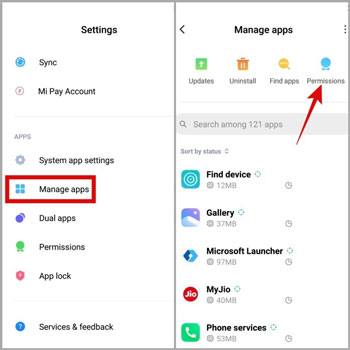
步驟 3:在 Android 設置中限制後台活動
- 在您使用的 Android 設備上啟動“設置”應用程序。
- 向下滾動後,應從菜單中選擇“電池”或“電池和性能”選項。
- 要優化電池壽命,請選擇“電池使用情況”或“電池優化”。
- 點擊帶有三個點的圖標或菜單圖標,然後選擇“所有應用程序”或“顯示所有應用程序”。 找到標有“Spotify”,然後單擊它。
- 關閉優化 Spotify 通過在下拉菜單中選擇“不優化”或“優化電池使用”。
通過遵循這些方法,可以有效阻止 Spotify 自動啟動 Android 設備,讓您可以更好地控制何時以及如何使用該應用程序。
第 2 部分. 如何停用 Spotify 在 Windows/Mac/iPhone 上自動啟動
禁用 Spotify 不同設備上的自動啟動可以幫助您重新控制應用程序的啟動時間並防止其自動啟動。 無論您使用的是 Windows、Mac 還是 iPhone,請按照以下簡單步驟禁用 Spotify 在您各自的設備上自動啟動。
禁用 Spotify Windows 上自動啟動:
在Windows上, Spotify 可以設置為在啟動計算機時自動啟動。 如果您更願意啟動 Spotify 手動,您確實禁用了此自動啟動功能。 就是這樣:
- 按鍵盤上的 Windows 鍵或單擊任務欄中的 Windows 圖標打開“開始”菜單。
- 直接從搜索欄輸入“Spotify“ 什麼時候 Spotify 應用程序出現在搜索結果中,右鍵單擊它。
- 從出現的上下文菜單中,選擇“更多”,然後選擇“打開文件位置”。 此操作將打開所在文件夾 Spotify 已安裝在您的計算機上。
- 在文件位置文件夾中,找到 Spotify 捷徑。
- 右鍵按 Spotify 快捷方式,然後從上下文菜單中選擇“屬性”。
- 在“屬性”窗口中,導航至“兼容性”選項卡。
- 在“設置”部分下,找到並選中“以管理員身份運行此程序”旁邊的框。
- 單擊“應用”,然後單擊“確定”以保存所做的更改。
- 從現在開始, Spotify 每當您確實啟動 Windows 計算機時,將不再自動啟動。
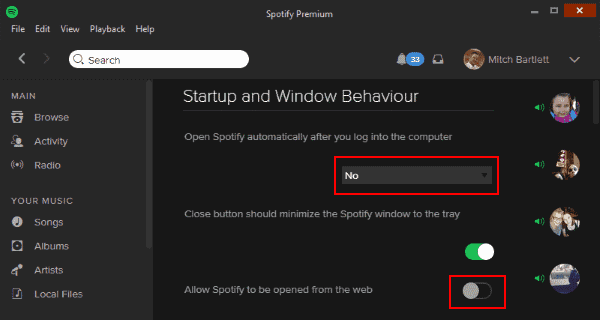
禁用 Spotify Mac 上自動啟動:
您可以選擇阻止自動啟動行為 Spotify 在您的 Mac 上,如果它在您登錄計算機時開始播放。 怎麼做:
- 啟動於 Spotify Mac 上安裝的應用程序。
- 導航到“Spotify頂部菜單欄中的“選項卡,然後從下拉菜單中選擇“首選項”。
- 在標有“首選項”的窗口中,向下滾動導航至“啟動和窗口行為”部分。
- 找到顯示“打開 Spotify 登錄計算機後自動執行”,然後取消激活旁邊的複選框。
- 退出顯示您的首選項的窗口。
- 當您以後登錄 Mac 時, Spotify 不會像過去那樣自動啟動。
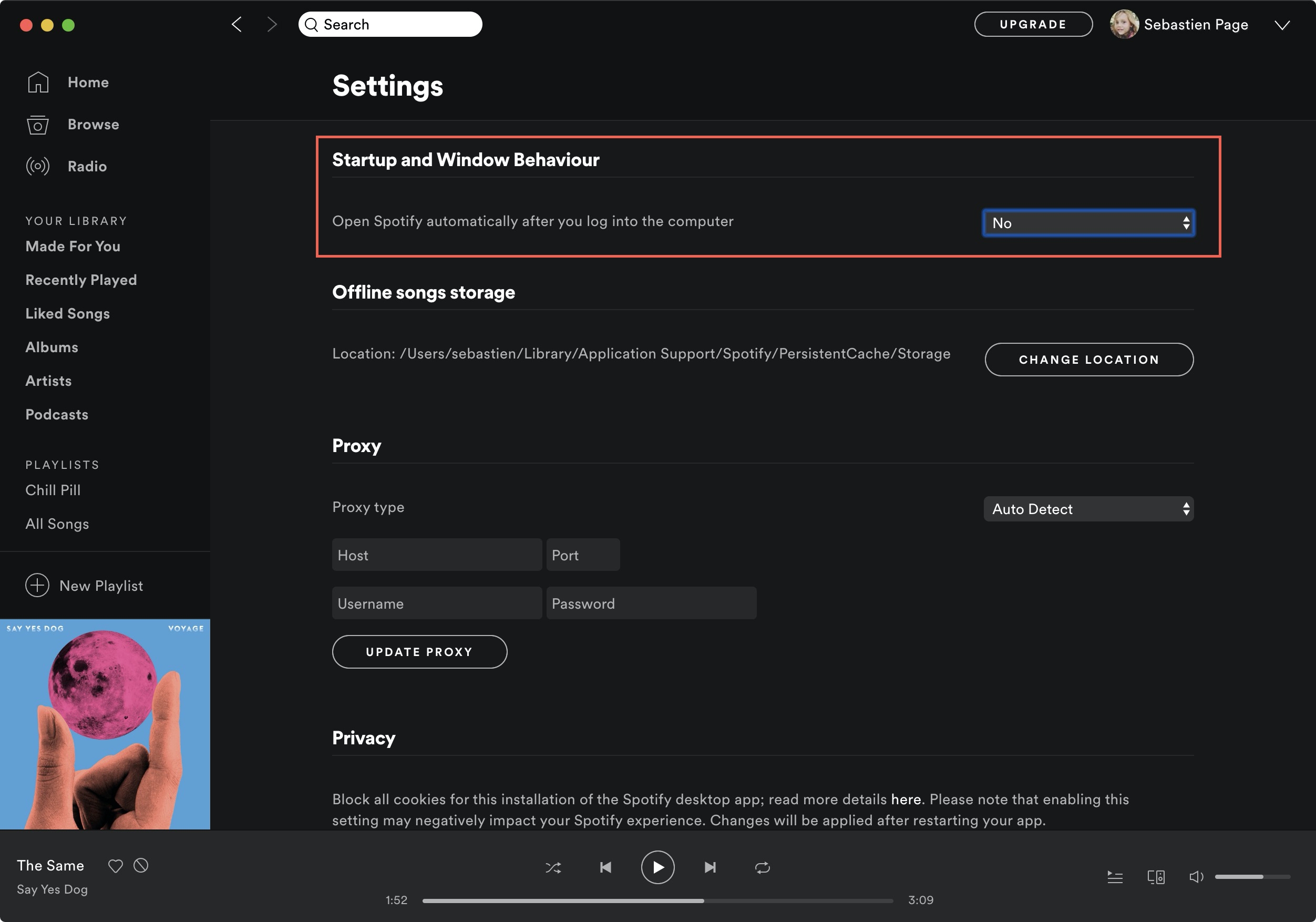
禁用 Spotify iPhone 上的自動啟動:
If Spotify 每次解鎖 iPhone 時都會自動打開,您可以通過在設備設置中進行一些小調整來阻止它這樣做。 就是這樣:
- 關閉 iPhone 的屏幕鎖定,然後導航到主屏幕。
- 導航到“設置”應用程序(由齒輪圖標表示),然後點擊它來選擇它。
- 在“設置”選項中,一直向下滾動,直到看到已安裝程序的列表,然後選擇“Spotify“從該列表中。
- 要訪問特定選項 Spotify,點擊“Spotify”圖標。
- 在設置中尋找一個選項 Spotify 稱為“自動播放”或“自動啟動”,然後按該選項。
- 關閉與“自動播放”或“自動啟動”相關的開關或按鈕。
- 退出控制設置的應用程序。
- 當您解鎖 iPhone 時, Spotify 將不再立即啟動; 已做出此更改。
通過執行以下步驟,您可以輕鬆禁用 Spotify 在 Windows、Mac 或 iPhone 上自動啟動,讓您可以更好地控制何時使用該應用程序。
額外提示:如何下載和傳輸 Spotify 將歌曲傳輸到 Android 以便離線播放
TuneSolo Spotify 音樂轉換器 確實是一款專門幫助用戶轉換的軟件 Spotify 音樂轉換成各種流行的音頻格式。 它為那些想要享受他們的生活的人提供了一個解決方案 Spotify 在不同的設備或平台上進行跟踪,沒有任何限制。
通過使用這個 TuneSolo Spotify 音樂轉換器,用戶可以轉換 Spotify 將歌曲、播放列表或專輯轉換為格式。 轉換過程消除了 DRM 保護,使用戶能夠 享受他們的最愛 Spotify 離線跟踪 到他們選擇的任何設備或媒體播放器上。
此外, TuneSolo Spotify Music Converter 在轉換過程中保留原始音頻質量,確保轉換後的文件保持與原始文件相同的清晰度和保真度 Spotify 曲目。 因此,該軟件支持這種批量轉換,完全允許聽眾確實同時轉換多首歌曲,節省時間和精力。
TuneSolo Spotify Music Converter 提供了更簡單的界面,使初學者和高級用戶都可以輕鬆導航和操作該軟件。 它支持Windows和macOS平台,確保與各種設備的兼容性。